Как создать учетную запись организации в программе Контур-Экстерн Лайт?
Для настройки новой учетной записи в Контур-Экстерн Лайт, необходимо выполнить следующие действия:
Прежде чем приступить к настройке, следует обновить версию Контур-Экстерн Лайт.
1. В меню программы нажмите «Пользователи и организации».
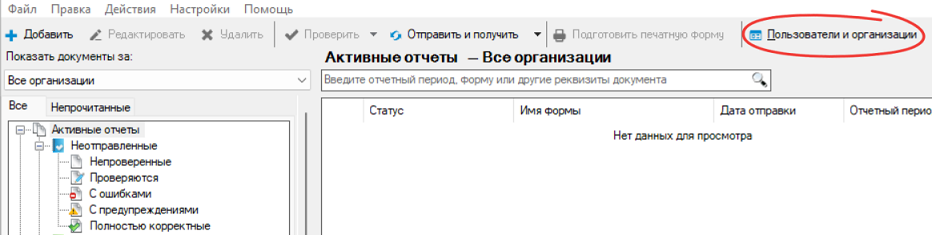
2. Если в программе еще нет зарегистрированных учетных записей организаций, перейдите к пункту 3.
Если в программе есть зарегистрированные учетные записи других организаций, нажмите «Добавить пользователя».
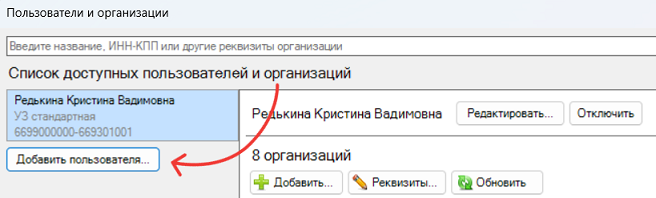
3. В поле «Сертификат» укажите действующий сертификат пользователя, нажав «Выбрать».
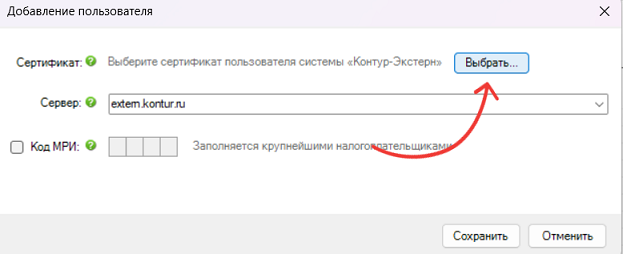
4. В поле «Сервер» выберите сервер Экстерна, на котором зарегистрирован пользователь. Подробнее с адресами серверов ознакомьтесь в инструкции.
6. Нажмите «Сохранить».
7. В появившемся окне откройте реквизиты организации:
- Если организация есть в списке, нажмите на ее название → «Реквизиты».
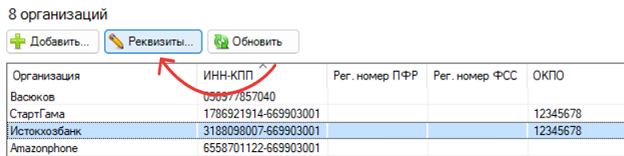
- Если организации нет в списке, нажмите «Добавить» → введите название, ИНН и КПП организации → «Добавить».
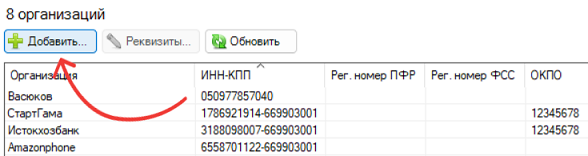
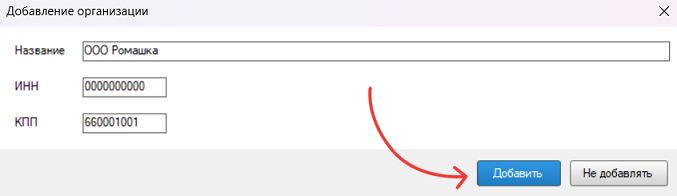



 Диадок
Диадок Экстерн
Экстерн Фокус
Фокус МЧД
МЧД Эльба
Эльба Толк
Толк ОФД
ОФД Маркет
Маркет Акции
Акции